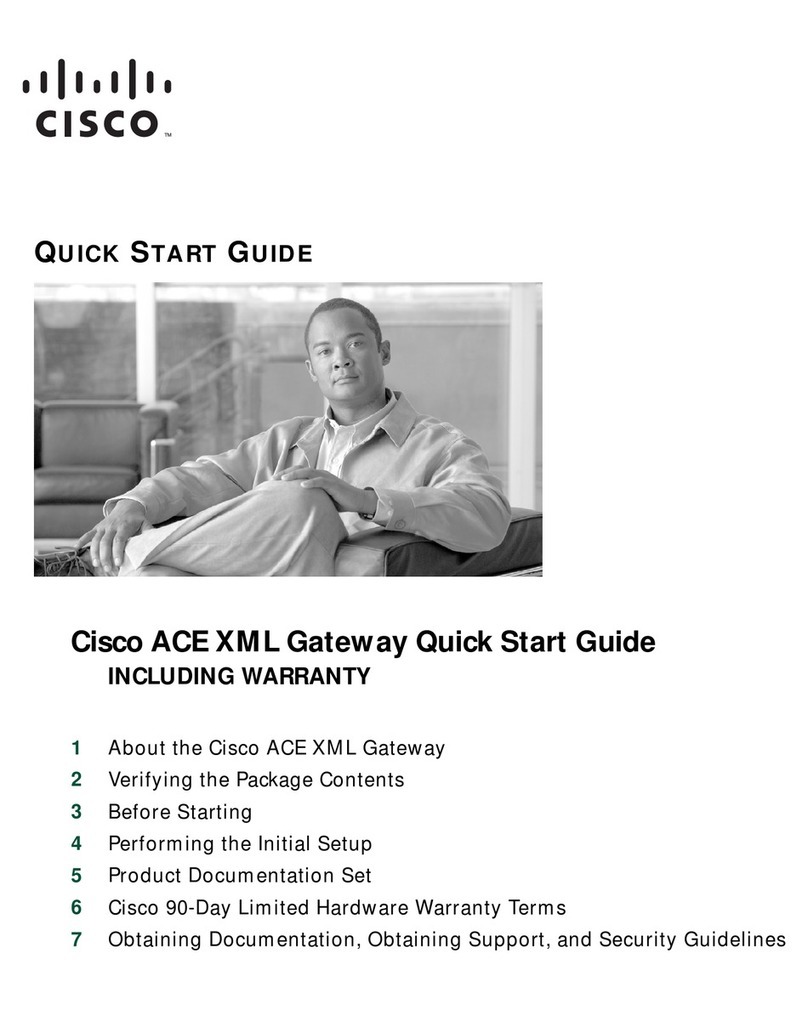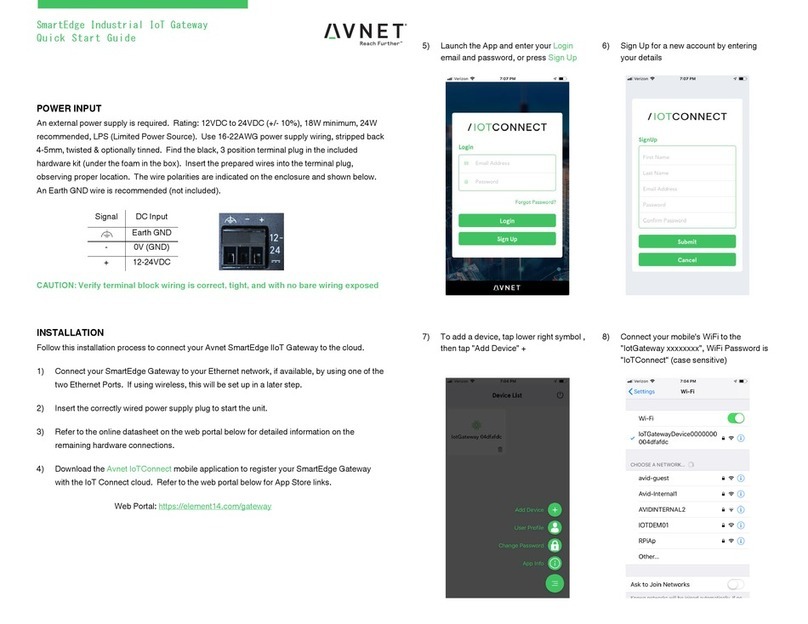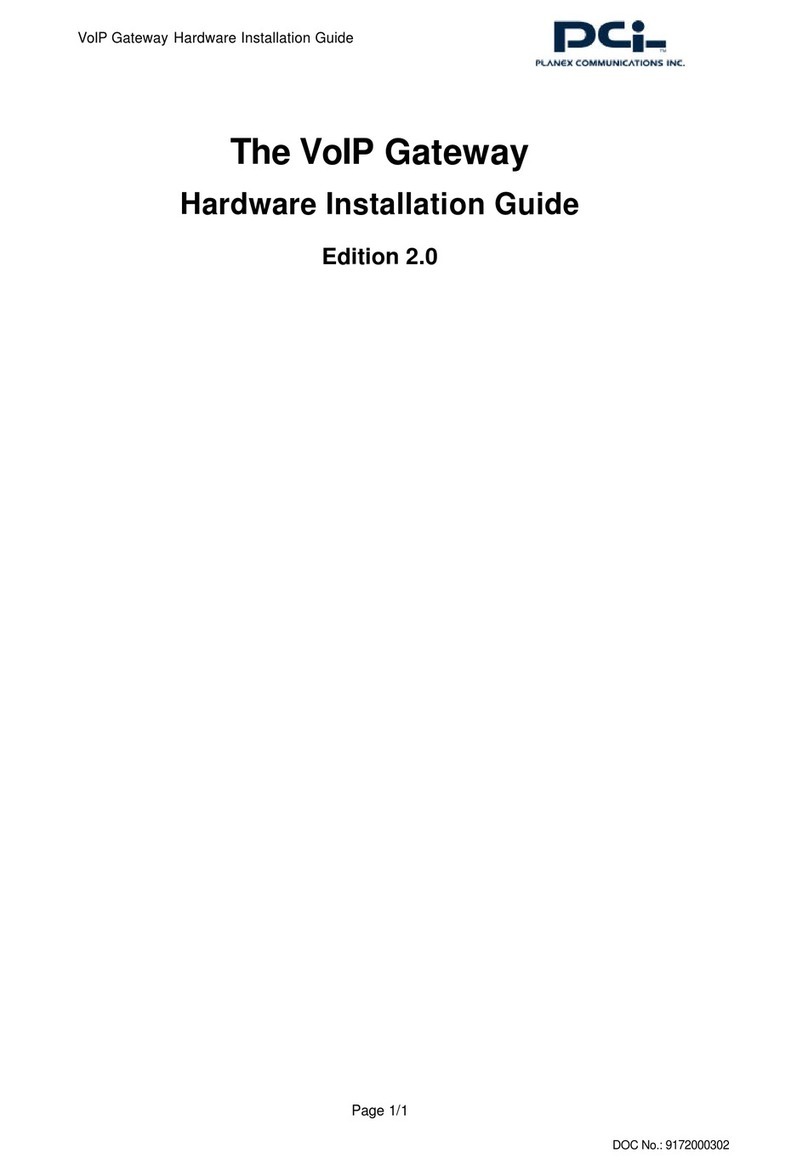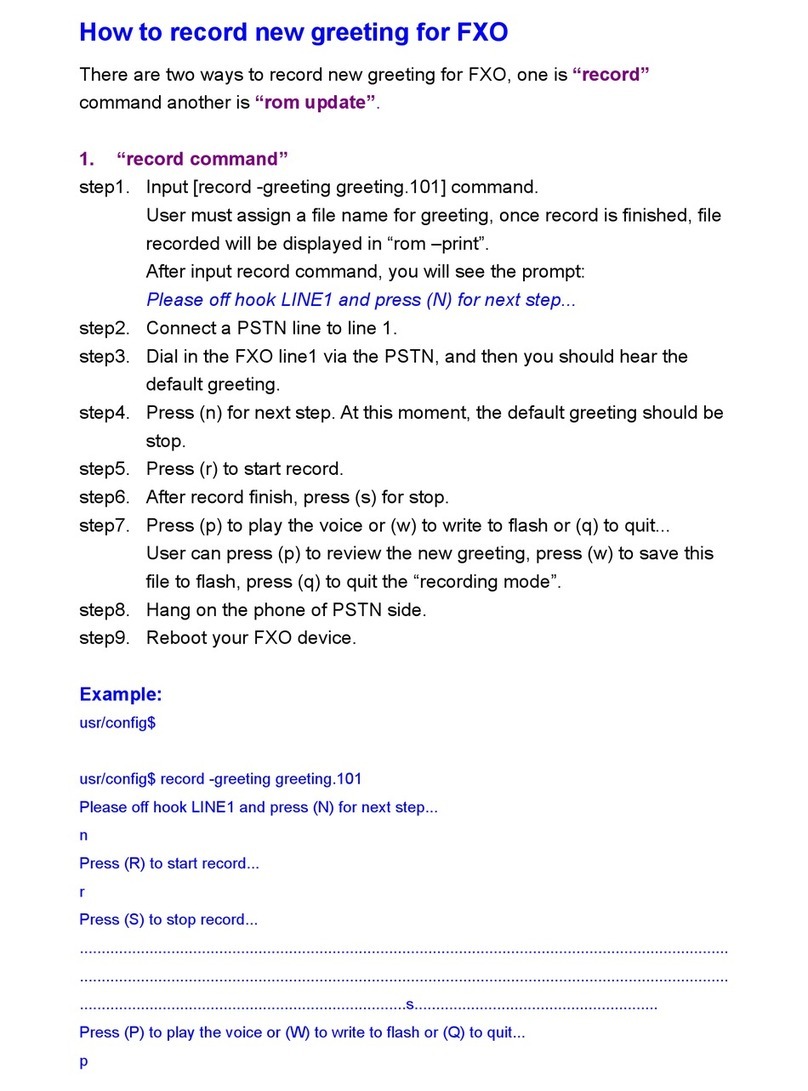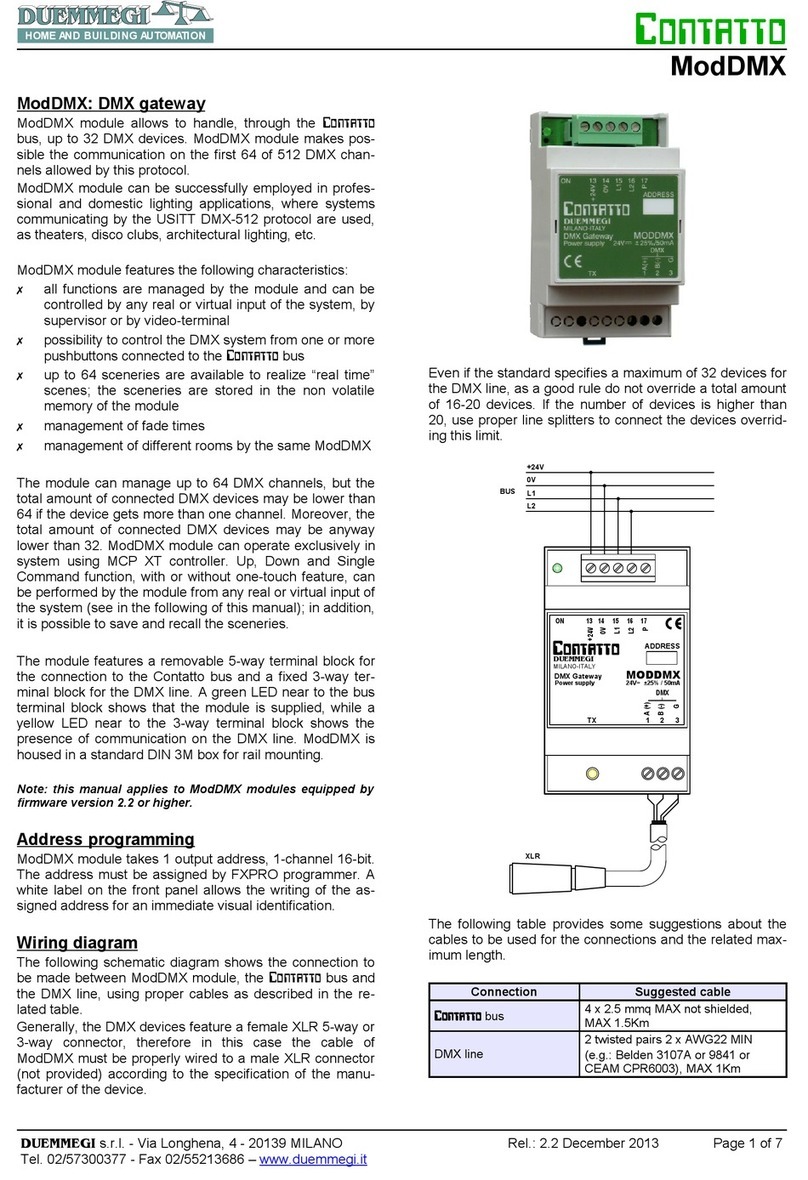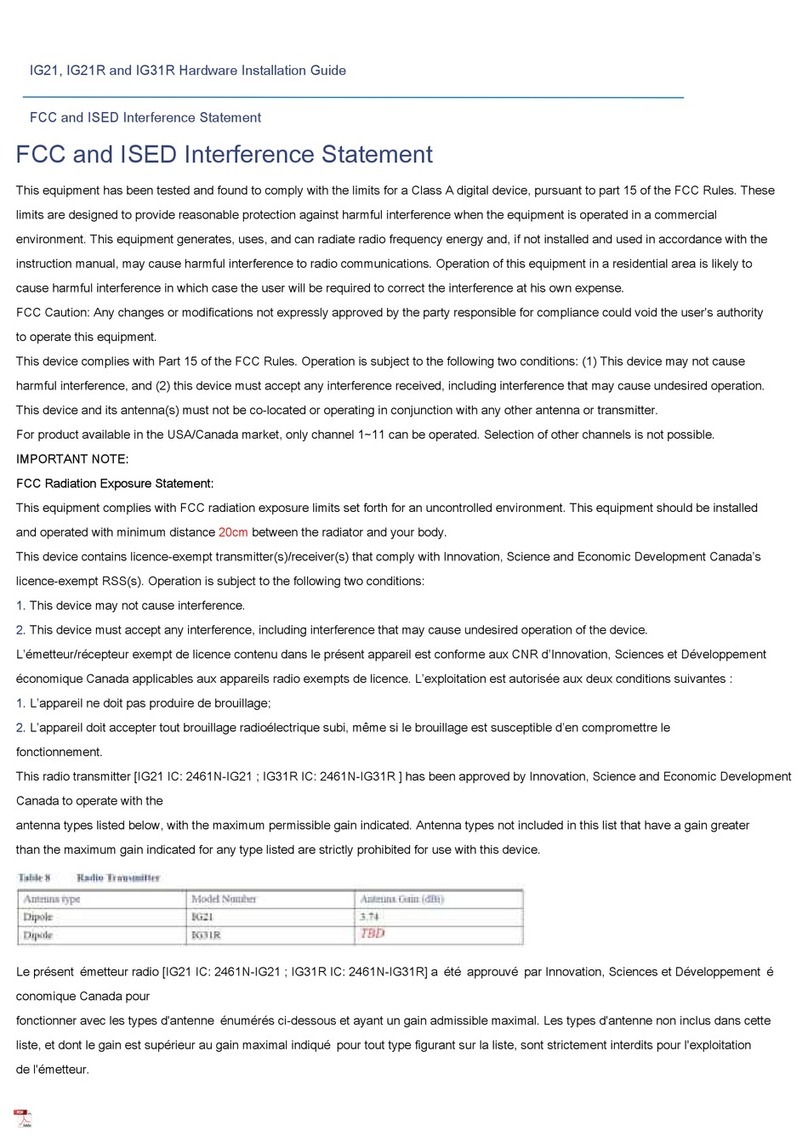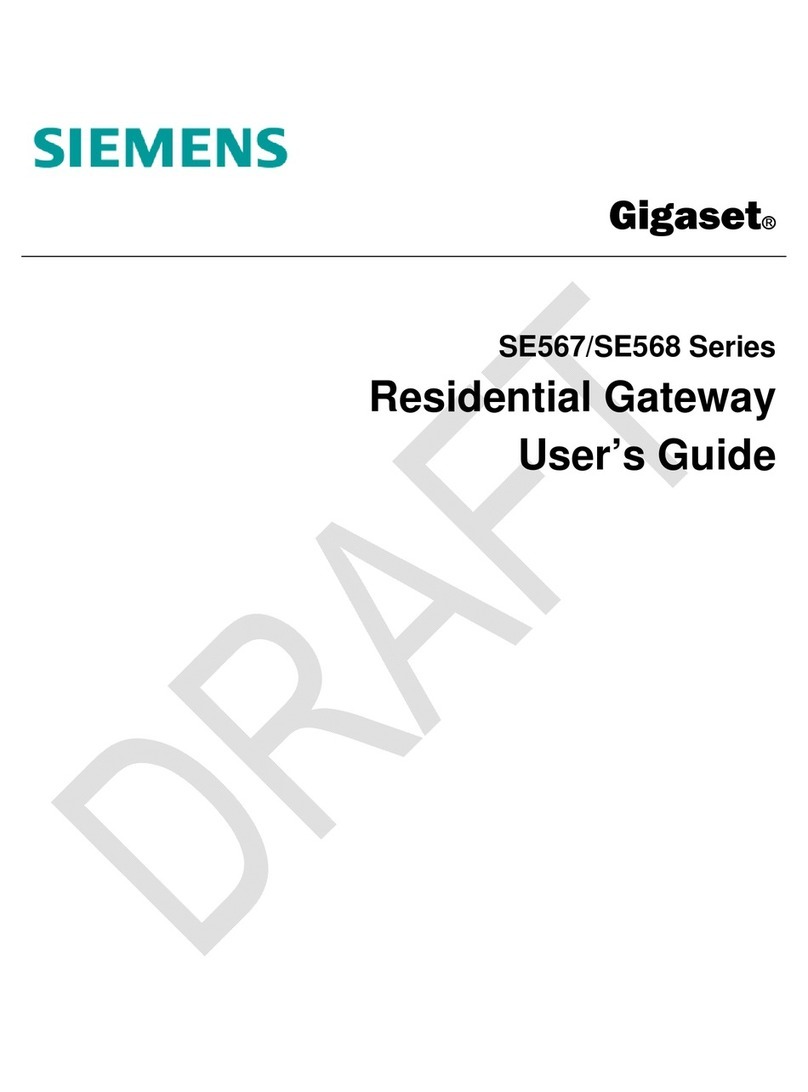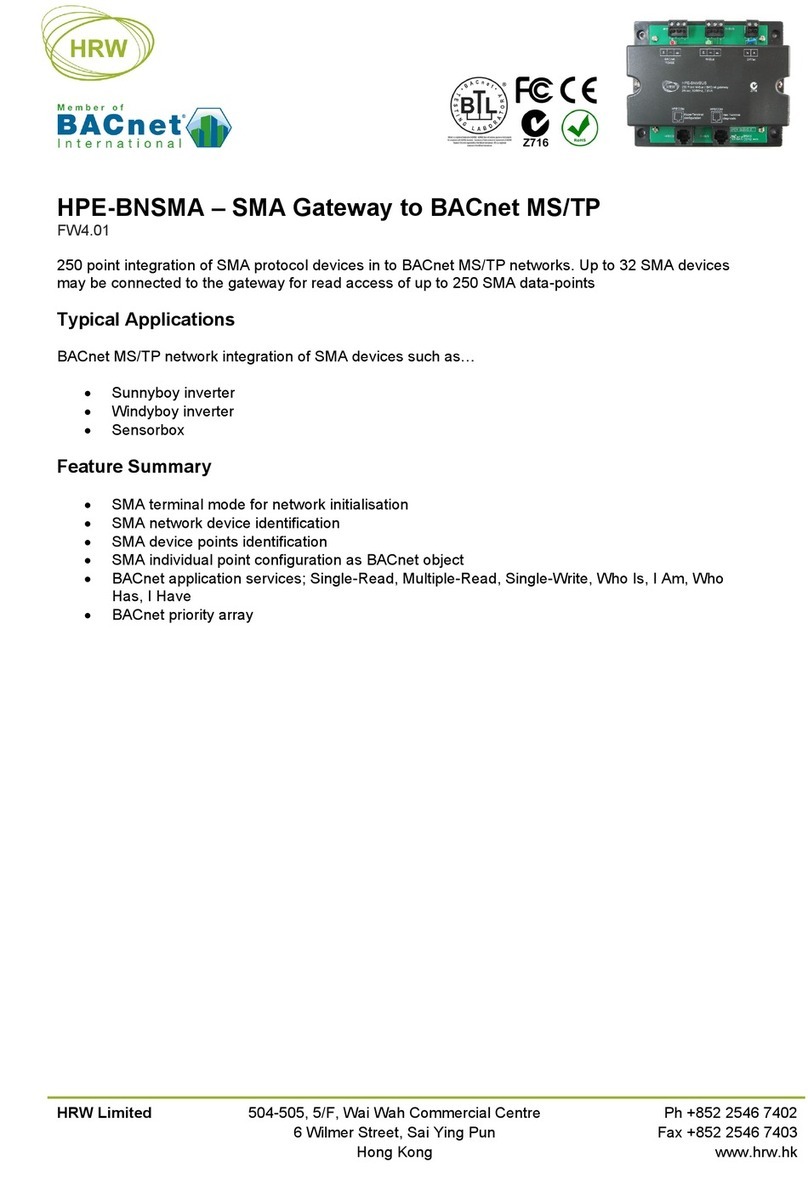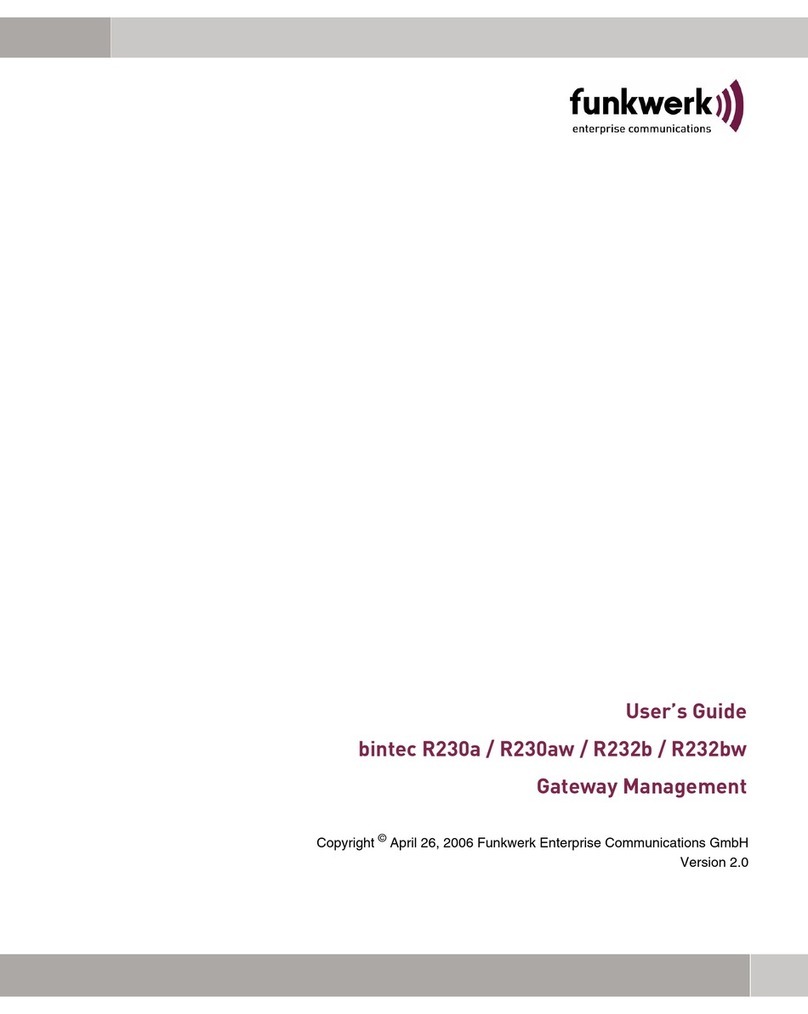Kemper KHS 686 02 023 User manual

DE Einbau- und Bedienungsanleitung
BACnet Gateway
für MASTER 2.0|2.1
Figur 686 02 023 | 686 02 024
!
EN Installation and operating instructions
BACnet Gateway
for MASTER 2.0|2.1
Fig. 686 02 023 | 686 02 024
2
27

2 /52 – K410068602023-00 / 09.2019 – ©www.kemper-olpe.de
DE
Inhalt
Sicherheitshinweise 3
Wichtige Hinweise zur elektrischen Installation 3
Varianten des Gateways 4
1 Funktion und Anordnung 5
2 Technische Daten 6
1.1 Eigenschaften 6
3 Installation | Montage 7
3.1 Voraussetzung zur Installation 7
3.2 Montagehinweis 7
3.3 Elektrische Installation 7
3.4 Ethernet Netzwerk Installation 7
3.5 Voreingestellte Netzwerkeinstellung 7
3.6 MS/TP - RS485 Verkabelung 8
4 Einrichtung des Modbus TCP/IP Protokolls am MASTER 2.0|2.1 9
4.1 Lizenzcode anfordern 9
4.2 Freischaltung 9
4.3 Eingabe der Modbus Client IP-Adresse 10
4.4 Änderung der Netzwerkeinstellungen des MASTER 2.0|2.1 10
5 Einrichtung des BACnet Gateways 11
5.1 Herstellung einer direkten Verbindung zwischen BACnet Gateway und PC 11
5. 2 Überprüfung der IP-Verbindung 11
5.3 Anmeldung Webserver 12
5.4 Änderung der Gateway IP-Adresse (optional) 13
6 Anpassung der Gateway-Projektierungsdatei 13
6.1 Anpassung der globalen Dispatch-Datei 13
6.2 Anpassung der Datenpunktliste 15
6.3 Neustart des Gateways 17
6.4 Einbindung ins Netzwerk 17
7 Gateway Einstellungen (optional) 18
7.1 Verbindung zu MASTER 2.0|2.1 überprüfen 18
7.2 BACnet IP 18
7.3 BACnet MS/TP 19
7.4 BACnet PTP 20
7.5 BACnet Device Objekt 21
7.6 EDE-Datei erzeugen 22
7.7 Status Datenpunkte 22
7.8 Treiber 23
7.9 Systemzeit 23
7.10 Status LED 24
8 Checkliste 25

Sicherheitshinweise für Montage und zur elektrischen Installation
©www.kemper-olpe.de – 09.2019 / K410068602023-00 – 3/52
Montage und Gebrauch
Anleitung vor Montagebeginn oder Gebrauch
sorgfältig lesen und den Anweisungen
folgen!
Anleitung immer an den aktuellen Anlagen-
betreiber weitergeben und zur späteren Ver-
fügung aufbewahren!
Warnung! Montage nur durch sachkundige,
qualifizierte Elektrofachkraft.
Warnung! Nationale Normen und Vorschrif-
ten zur Unfallverhütung sind vorrangig zu
befolgen.
Hinweis!
Benutzen Sie das KHS BACnet Gateway
- nur in einwandfreiem Zustand
- bestimmungsgemäß.
Haftung
Keine Gewährleistung oder Haftung bei:
- Nichtbeachten der Anleitung.
- fehlerhaftem Einbau und/oder Gebrauch.
- eigenständiger Modifikation am Produkt.
- sonstiger, fehlerhafter Bedienung.
Warnhinweise
Beachten und befolgen Sie die Warnhinweise
in der Anleitung. Nichtbeachten der Warnhin-
weise kann zu Verletzungen oder Sachschä-
den führen!
Kennzeichnung wichtiger Warnhinweise:
Gefahr! Elektrischer Strom!
Kennzeichnet Gefahren, die
schwere oder tödliche Verlet-
zungen zur Folge haben kön-
nen.
Hinweis! Kennzeichnet Ge-
fahren, die zu Schäden an der
Anlage oder Funktionsstö-
rungen führen können.
Wichtige Hinweise zur elektrischen
Installation
Gateway ausschließlich mit einer Span-
nungsversorgung verbinden, gemäß den
technischen Spezifikationen innerhalb dieses
Dokumentes.
Gefahr! Elektroinstallation nur
durch Elektrofachkraft!
Hinweis! Keine Gewährleistung,
wenn das Gateway an ein unge-
eignete Stromversorgung ange-
schlossen wird oder das Gehäuse
geöffnet wird.
Innerhalb des Gehäuses befinden
sich keine Bedienelemente.
Hinweis! Verbindung zu einem
Netzwerk erst nach vollständiger
Konfiguration des Gateways (siehe
Punkt 3.4) herstellen.
Parallele Verlegung zu Stromlei-
tungen vermeiden (z.B. zu Mo-
toren, Frequenzumrichtern, usw.).

4 /52 – K410068602023-00 / 09.2019 – ©www.kemper-olpe.de
Sicherheitshinweise für Montage und zur elektischen Installation
Varianten des Gateways
Bezeichnung Art.-No. Anschlussmöglichkeit
KHS BACnet Gateway L für MASTER 2.0|2.1 6860202300 bis zu 24 Slaves
KHS BACnet Gateway XL für MASTER 2.0|2.1 6860202400 bis zu 62 Slaves
Entsorgung
Örtliche Vorschriften zur Abfall-
verwertung bzw. -beseitigung
sind zu beachten. Produkt darf
nicht mit normalem Haushalts-
müll, sondern muss sachgemäß
entsorgt werden.

©www.kemper-olpe.de – 09.2019 / K410068602023-00 – 5/52
Das KHS BACnet Gateways ermöglicht die
Kommunikation der KHS Mini-Systemsteue-
rung MASTER 2.0/2.1 mit einer Gebäudeleit-
technik (GLT) über das Protokoll BACnet IP
oder MS/TP.
Die KHS Mini-Systemsteuerung MASTER
2.0/2.1 verfügt über eine Ethernet-Schnitt-
stelle bei der das Modbus TCP/IP Protokoll
freigeschaltet werden kann. Dieses Proto-
koll dient zur Einbindung von ansteuerbaren
Funktionen und auslesbaren Informationen
des Kemper KHS Spülsystems in die Gebäude-
leitechnik (GLT).
Dabei dient das KHS BACnet Gateway als Pro-
tokollumsetzer von Modbus TCP/IP in BACnet
IP oder MS/TP.
Punkt 4.1 | 4.2.
Zur Durchführung des Softwareupdates
am MASTER 2.0|2.1, folgen Sie den Anwei-
sungen unter Punkt 4.1 der Montage- und
Bedienungsanleitung KHS Mini-Systemsteue-
rung MASTER 2.0.
Zur Beschaffung des Lizenzcodes und
Freischaltung des Modbus TCP/IP Protokolls:
Der Einsatz des Gateways setzt eine vorhan-
dene KHS Mini-Systemsteuerung MASTER
2.0|2.1 mit Softwarestand V2.20 oder höher
voraus, sowie den Lizenzcode zur Freischal-
tung des Modbus TCP/IP Protokolls.
Die aktuelle Gerätesoftware des Master
2.0|2.1 finden Sie unter:
www.kemper-olpe.de/de/geschaeftsbereiche/
gebaeudetechnik/service/downloads/
Die Bedienung des MASTER
2.0|2.1 direkt am Gerät, ist dem
Datenaustausch mit Protokol-
len übergeordnet. Das bedeutet,
die Kommunikation des MASTER
2.0|2.1 über das Modbus TCP/IP
Protokoll wird für den Zeitraum
der Bedienung am Gerät deakti-
viert.
www.kemper-olpe.de/master-2
Die Datenpunktliste für das BAC-
net IP und MS/TP Protokoll sowie
das EDE-File (Engineering Data
Exchange) finden Sie unter:
www.kemper-olpe.de/KHS-Gateway-XL
1Funktion und Anordnung
1.1 Anwendungsbereich
Voraussetzungen zum
Einsatz des Gateways

6 /52 – K410068602023-00 / 09.2019 – ©www.kemper-olpe.de
Aufbau BACnet IP
2
2.1 Eigenschaften
Betriebsspannung 12-24 V AC/DC
Leistungsaufnahme
1,7 W
Gewicht
250 g
Umgebungstemperatur
0-45 °C
Umgebungsfeuchte
20-80% relative Feuch-
te, nicht kondensierend
Aufbau BACnet MS/TP
Technische Daten

©www.kemper-olpe.de – 09.2019 / K410068602023-00 – 7/52
Elektrische Installation
3.3
3Installation | Montage
3.1 Voraussetzung zur
Installation
Montagehinweis
3.2
Ethernet Netzwerk
Installation
3.4
•Diese Einbau- und Bedienungsanleitung
(im Lieferumfang enthalten)
• Computer mit
a) installiertem Web-Browser
b) installiertem PDF-Reader
• Netzwerkkabel
•Vom Netzwerk- und BACnet-Koordinator
vorgegebene IP-Konfiguration für die ent-
sprechenden Parameter, zur Einbindung in
ihr Netzwerk, siehe Punkt 5 Checkliste.
Das Gateway verfügt über eine Halterung zur
Montage auf eine DIN-Hutschiene TS35 nach
DIN EN 60715.
Gateway mit einer Spannungsversorgung ge-
mäß den technischen Spezifikationen inner-
halb dieses Dokuments verbinden.
Die Garantie erlischt, wenn das Gateway an
eine ungeeignete Spannungsversorgung an-
geschlossen wird oder das Gehäuse geöffnet
wird.
Keine Verbindung zu einem
Netzwerk herstellen, bevor das
Gateway vollständig konfiguriert
wurde.
Nach der vollständigen Konfiguration Ether-
net Netzwerkkabel (RJ-45 Anschluss) mit dem
Gateway und dem Netzwerk verbinden.
Hierzu CAT5 Kabel (oder vergleichbar) ver-
wenden.
Keine parallele Verlegung zu Strom
leitungen, z.B. zu Motoren, Fre-
quenzumrichtern, usw..
MASTER 2.0|2.1
IP-Adresse: 10.1.23.150
Subnetzmaske: 255.255.255.0
Modbus Client
IP-Adresse: 10.1.23.151
BACnet
Gateway
IP-Adresse: 10.1.23.151
Subnetzmaske: 255.255.255.0
Der MASTER 2.0|2.1 und das BACnet Gate-
way haben voreingestellte IP-Adressen.
Voreingestellte Netzwerk-
einstellung
3.5
Beim Reset wird die voreingestell-
te IP-Adresse des Gateways auf die
Grundeinstellung IP 169.254.0.1
zurückgesetzt.

DIP-Schalter Funktion 1: Netzwerk Bias
(Bias=Vorspannung)
•DIP-Schalter S1 legt die Datenleitung A-
an GND (Pull-down).
• DIP-Schalter S2 legt die Datenleitung B+
an 5V (Pull-up).
•Zur korrekten Funktion sollten beide
Schalter ein- oder ausgeschaltet sein.
DIP-Schalter Funktion 2: Line Termination
(Leitungsabschluss)
•DIP-Schalter S3 legt den 120 Ω Ab-
schlusswiderstand zwischen die Daten-
leitungen.
•Zur korrekten Funktion darf der Ab-
schlusswiderstand nur am Ende (erster
und letzter Teilnehmer) der Datenlinie
aktiviert sein.
Nur bei Verwendung von BACnet
MS/TP notwendig!
RS485-Netzwerk mit dem orangen Stecker
verbinden.
MS/TP - RS485 Verkabelung
3.6
Hinweise zum Anschluss von MS/TP oder
RS485 -Netzwerken gemäß 135-2004 (BAC-
net-Standard) beachten.
Bei Bedarf stellt das BACnet Gateway eine
Netzwerk-Bias und einen Abschlusswider-
stand über DIP-Schalter bereit.
8 /52 – K410068602023-00 / 09.2019 – ©www.kemper-olpe.de

www.kemper-olpe.de/master-2
©www.kemper-olpe.de – 09.2019 / K410068602023-00 – 9/52
4Einrichtung des Modbus TCP/IP Protokolls am MASTER 2.0|2.1
4.1 Lizenzcode anfordern
4.2 Freischaltung
Die Eingabe des Lizenzcodes zur Freischal-
tung des Modbus TCP/IP Protokolls erfolgt
über die Menüführung des MASTER 2.0|2.1.
Auswahl >Modbus Lizenz< ungültig
Eingabe des Lizenzcodes
Nach Bestätigung der Eingabe wird die
Lizenz als gültig angezeigt
2
3
4
Z
ur Nutzung des BACnet Gateways muss am
MASTER 2.0|2.1 das Modbus TCP/IP Protokoll
freigeschaltet werden. Die Lizenz für die Frei-
schaltung ist beim Kauf des BACnet Gateways
inklusive. Für den Erhalt des Lizenzcodes bitte
+49 2761 891 556 anrufen oder E-Mail an li-
zenz@kemper-olpe.de senden.
Geben Sie die Seriennummer des freizuschal-
tenden MASTER 2.0|2.1 sowie den Namen
der Bezugsquelle (Fachgroßhandel) an.
Mehr Informationen zur Bedie-
nung finden sie in der Montage-
und Bedienungsanleitung KHS Mi-
ni-Systemsteuerung MASTER 2.0
1Auswahl >Netzwerk Setup< im
Hauptmenü

10 /52 – K410068602023-00 / 02.2019 – ©www.kemper-olpe.de
Der MASTER 2.0|2.1 stellt die Datenpunkte
über den Modbus TCP/IP Server dem Modbus
Client zur Verfügung. Dafür muss im MASTER
2.0|2.1 die IP-Adresse des Modbus Clients,
also die IP-Adresse des BACnet Gateways,
eingegeben werden.
Auswahl >Modbus Client< und Einga-
be der Modbus Client IP-Adresse
Auswahl >Netzwerk Setup<
Auswahl >IP-Adresse<
4.3 Eingabe der Modbus
Client IP-Adresse
1
4.4 Änderung der Netzwerkei-
einstellungen des MASTER
2.0|2.1
1
2
Eingabe >IP-Adresse<
Auswahl >Netzwerkmaske|
Subnetzmaske<
3
4
5Eingabe >Netzwerkmaske|
Subnetzmaske<
Weitere Netzwerkeinstellungen
sind in der Montage- und Be-
dienungsanleitung des MASTER
2.0|2.1 beschrieben.

Antwort von 10.1.23.151:
Bytes=32 Zeit<1ms TTL=64
Das BACnet Gateway antwortet mit einer Ausgabe der Zeitdauer:
©www.kemper-olpe.de – 09.2019 / K410068602023-00 – 11/52
• Aktivieren des DHCP-Server (optional)
DHCP=Dynamic Host Configuration Protocol stellt aufAnforderung automatisch IP-Adressen an
Clients bereit.Wenn Ihr Computer als DHCP-Client eingestellt ist (Standardeinstellung), können
Sie den DHCP-Server des Gateways zur Bereitstellung einer IP-Adresse verwenden.
Reset-Taster des Gateways für mindestens 10, aber nicht länger als 15 Sekunden drücken und
halten. Wenn die Status-LED grün/rot abwechselnd blinkt, ist der DHCP-Server aktiviert. Netz-
werkkabel mit Ihrem Computer verbinden. Die IP-Adresse wird automatisch zugeteilt.
• Verwenden einer manuellen IP-Adresse (optional)
Computer einstellen auf:
5Einrichtung des BACnet Gateways
5.1 Herstellung einer direkten Verbindung zwischen BACnet Gateway
und PC
IP-Adresse 10.1.23.152 (oder höher)
Subnetzmaske
255.255.255.0
Standard-Gateway
leer
Die voreingestellte IP-Adresse des BACnet Gateway ist 10.1.23.151, zum Prüfen der Verbindung
verwenden Sie das Ping-Kommando. Öffnen Sie hierzu eine Eingabeaufforderung (cmd.exe) und
geben Sie folgendes Kommando ein:
ping 10.1.23.151 <ENTER-Taste>
5.2 Überprüfung der IP-Verbindung
Die Konfiguration erfolgt über den im Gateway integrierten Webserver. Zum Zugriff auf den
Webserver muss eine direkte Ethernet-Verbindung zwischen dem Computer und dem Gateway
via Netzwerkkabel hergestellt werden. Der Webserver stellt die Konfigurationseinstellung in
Form von einer Weboberfläche bereit.

12 /52 – K410068602023-00 / 09.2019 – ©www.kemper-olpe.de
Bleibt die Antwort aus oder zeigt einen Feh-
ler in der Verbindung an, prüfen Sie die unter
Um auf die Konfigurationsseiten des BACnet Gateway Webserver zuzugreifen, Webbrowser
starten und in der Adresszeile die IP-Adresse 10.1.23.151 eingeben. Anschließend Benutzerna-
me und Passwort eintragen.
Die Standarteinstellung ist im Auslieferungszustand:
Das Passwort kann unter dem Reiter >Allgemein<->Passwort< geändert werden.
Schritt 1 aufgeführten Optionen zu den Netz-
werkeinstellungen.
5.3 Anmeldung Webserver
Benutzername gw
Passwort
GATEWAY

©www.kemper-olpe.de – 09.2019 / K410068602023-00 – 13/52
Bei erfolgreicher Anmeldung erscheint die Gateway Webserveroberfläche mit einer Über-
sichtsseite. Dort wählen Sie im Menü >IP-Netzwerk< aus.
Unter IP-Netzwerk können die Netzwerk Einstellungen geändert werden. Klicken Sie an-
schließend auf >Speichern< um die Einstellungen zu übernehmen.
5.4 Änderung der Gateway IP-Adresse (optional)
Wenn die voreingestellte IP-Adresse des MASTER 2.0|2.1 geändert wurde, muss die IP-Adresse
in den Projektierungsdateien angepasst werden.
Bei Verwendung der voreingestellten IP-Adresse können diese Schritte übersprungen werden.
Anpassung der Gateway- Projektierungsdatei
6
Die IP-Adresse des MASTER 2.0|2.1 muss in die Projektierungsdatei des BACnet Gateway ein-
gepflegt werden. Hierfür wählen Sie den Reiter >Modbus IP< und im Menü >Dateien< aus.
Speichern Sie die Globale Dispatch Datei (.txt Datei) auf Ihren Computer. Unter Windows wird
die Datei standardmäßig im Ordner Downloads abgespeichert.
Datei nicht umbenennen!
6.1 Anpassung der globalen Dispatch-Datei

14 /52 – K410068602023-00 / 09.2019 – ©www.kemper-olpe.de
• Öffnen Sie die Datei mit dem Editor auf Ihrem Computer.
• Im Editor wählen Sie unter dem Reiter „Bearbeiten“ die Funktion „Ersetzen“.
•Im Fenster "Ersetzen" geben Sie im Feld „Suchen nach“ die Platzhalter IP-Adresse aus der
Projektierungsdatei ein.
• Im Feld „Ersetzen durch“ geben Sie die IP-Adresse des MASTER 2.0|2.1 ein.
•Anschließend klicken Sie auf „Alle ersetzen“. Es sind nun alle IP-Adressen in der Pro-
jektierung angepasst. Bei korrekter Übernahme der neuen IP-Adresse speichern Sie die
Änderung und schließen die Datei.

©www.kemper-olpe.de – 09.2019 / K410068602023-00 – 15/52
Nach Anpassung der Projektierungsdatei, muss diese vom Computer auf das Gateway
geladen werden.
Dafür öffnen Sie auf demWebserver das >Start Upload< Fenster und wählen über >Durch-
suchen< die angepasste Projektierungsdatei auf Ihrem Computer aus.
Durch Klicken auf >Start< wird der Upload durchgeführt.
6.2 Anpassung der Datenpunktliste
Die IP-Adresse des MASTER 2.0|2.1 muss in die Datenpunktliste des BACnet Gateway ein-
gepflegt werden. Hierfür wählen Sie den Reiter >Modbus IP< und im Menü >Dateien< aus.
Speichern Sie die Datenpunktliste auf Ihrem Computer. Unter Windows wird die Datei standard-
mäßig im Ordner Downloads abgespeichert.

16 /52 – K410068602023-00 / 09.2019 – ©www.kemper-olpe.de
• Öffnen Sie die Datei mit dem Editor auf Ihrem Computer.
• Im Editor wählen Sie unter dem Reiter „Bearbeiten“ die Funktion „Ersetzen“.
•Im Fenster "Ersetzen" geben Sie im Feld „Suchen nach“ die Platzhalter IP-Adresse aus der
Projektierungsdatei ein.
• Im Feld „Ersetzen durch“ geben Sie die IP-Adresse des MASTER 2.0|2.1 ein.
• Anschließend klicken Sie auf „Alle ersetzen“.
•Es sind nun alle IP-Adressen in der Datenpunktliste konfiguriert. Bei korrekter Übernahme
der neuen IP-Adresse speichern Sie die Änderung und schließen die Datei.
Nach Anpassung der Projektierungsdatei muss diese vom Computer auf das Gateway geladen
werden.
Dafür öffnen Sie auf dem Webserver das >Start Upload< Fenster und wählen über >Durchsu-
chen< die angepasste Datenpunktliste auf Ihrem Computer aus.
Durch Klicken auf >Start< wird der Upload durchgeführt.

©www.kemper-olpe.de – 09.2019 / K410068602023-00 – 17/52
6.3 Neustart des Gateways
Zur Übernahme aller Anpassungen, muss das Gateway neu gestartet werden.
Dafür wählen Sie unter dem Reiter >Allgemein< den Menüpunkt >Neustart< und klicken
auf den Button >Neustart<.
6.4 Einbindung ins Netzwerk
Das BACnet Gateway und den MASTER 2.0|2.1 abschließend an das Netzwerk anschließen.

7Gateway Einstellungen (optional)
18 / 52 – K410068602023-00 / 09.2019 – ©www.kemper-olpe.de
Für die BACnet IP-Anbindung sind folgende Betriebsarten möglich:
• Normal,
• BACnet BBMD (BACnet Broadcast Management Device) und
• BACnet Foreign Device.
Die BACnet BBMD und FD Konfiguration ist für den IP-Netzwerkübergreifenden Betrieb not-
wendig. Die nötigen Einstellwerte erhalten Sie von Ihrem BACnet Koordinator. -Tabellenabfrage
7.1 Verbindung zu MASTER 2.0|2.1 überprüfen
7.2 BACnet IP
Über die Ping-Funktion des BACnet Gateways kann die IP-Verbindung zum MASTER 2.0|2.1
überprüft werden.

©www.kemper-olpe.de – 09.2019 / K410068602023-00 – 19/52
BACnet MS/TP ist die Anbindung von BACnet Geräten über die RS485 (Zweidraht) Schnittstelle.
Um es nutzen zu können, muss unter dem Parameter >Datalinks< das >BACnet MS/TP<
Protokoll ausgewählt werden. Die nötigen Einstellwerte des Projektes erhalten Sie von Ihrem
BACnet Koordinator.
7.3 BACnet MS/TP

20 /52 – K410068602023-00 / 09.2019 – ©www.kemper-olpe.de
Das BACnet Point-To-Point ist für die Kommunikation über ein Modem vorgesehen. BACnet PTP
ist ein Halbrouter. Zusammen mit der Einwahl-Seite wird ein BACnet Router gebildet, bei dem
ein komplettes BACnet Netzwerk entsteht. Dementsprechend müssen die BACnet Netzwerke
konfiguriert werden.
Für die Identifizierung eines BACnet Netzwerkes dient die Netzwerknummer. Diese muss im
gesamten BACnet Netzwerk eindeutig sein.
7.4 BACnet PTP
Connect timeout
Timeout für den Aufbau einer Modem-Verbindung. Ist in dieser Zeit keine Verbindung zustande ge-
kommen, so zählt dies als Verbindungsversuch. Es gibt maximal „APDU-Retries“ Anwahl-Versuche.
IDLE timeout
Werden innerhalb dieser Zeit, während einer Verbindung, keine „relevanten“ Daten übertragen, so
wird die Verbindung abgebaut.
This manual suits for next models
1
Table of contents
Languages: